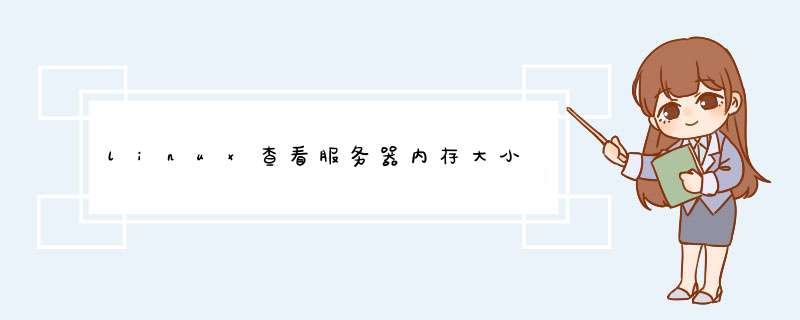
1、cat/proc/meminfo查看linux系统内存大小的详细信息,可以查看总内存,剩余内存、可使用内存等信息。
2、df-h查看linux系统各分区的使用情况。
3、free-m 查看linux系统内存使用量和交换区使用量。
本文章基于ThinkpadE15品牌、centos7系统撰写的。
1. free命令命令格式:free -m
用途:用于检查有关系统RAM的使用情况(查看系统的可用和已用内存)。
可用内存计算公式:
可用内存=free +buffers +cached, 实际 *** 作即:215 +11+57 =253MB。
2. vmstat 指令
命令格式:vmstat -s(参数)
用途:用于查看系统的内存存储信息,是一个报告虚拟内存统计信息的小工具,vmstat 命令报告包括:进程、内存、分页、阻塞IO、中断、磁盘、CPU。
3. /proc/meminfo 指令
命令格式:cat/proc/meminfo
用途:用于从/proc文件系统中提取与内存相关的信息。这些文件包含有系统和内核的内部信息。
SwapFree中的交换内存。
PS:你还可以使用命令less /proc/meminfo 直接读取该文件。通过使用less 命令,可以在长长的输出中向上和向下滚动,找到你需要的内容哦~
4. top 指令
命令格式:top
用途:用于打印系统中的CPU和内存使用情况。
PS:如果你想让top 显示更友好的内存信息,使用命令top -o %MEM,这会使top 按进程所用内存对所有进程进行排序。
5. htop 指令
命令格式:htop
用途:详细分析CPU和内存使用情况。
PS:如果你终端没安装htop,先通过指令来安装。
命令格式:sudo apt-get update
接着输入以下指令
命令格式:sudo apt install htop
等一切安装结束之后。请输入以下指令即可。
df命令是linux系统以磁盘分区为单位查看文件系统,可以加上参数查看磁盘剩余空间信息,命令格式:df -hl
显示格式为:
文件系统 容量 已用 可用 已用% 挂载点
Filesystem Size Used Avail Use% Mounted on
/dev/hda2 45G 19G 24G 44% /
/dev/hda1 494M 19M 450M 4% /boot
/dev/hda6 4.9G 2.2G 2.5G 47% /home
/dev/hda5 9.7G 2.9G 6.4G 31% /opt
none 1009M 0 1009M 0% /dev/shm
/dev/hda3 9.7G 7.2G 2.1G 78% /usr/local
/dev/hdb2 75G 75G 0 100% /
/dev/hdb2 75G 75G 0 100% /
以上面的输出为例,表示的意思为:
HD硬盘接口的第二个硬盘(b),第二个分区(2),容量是75G,用了75G,可用是0,因此利用率是100%, 被挂载到根分区目录上(/)。
下面是相关命令的解释:
df -hl 查看磁盘剩余空间
df -h 查看每个根路径的分区大小
du -sh [目录名] 返回该目录的大小
du -sm [文件夹] 返回该文件夹总M数
更多功能可以输入一下命令查看:
df --help
du --help
查看linux文件目录的大小和文件夹包含的文件数
统计总数大小
du -sh xmldb/
du -sm * | sort -n //统计当前目录大小 并安大小 排序
du -sk * | sort -n
du -sk * | grep guojf //看一个人的大小
du -m | cut -d "/" -f 2 //看第二个/ 字符前的文字
查看此文件夹有多少文件 /*/*/* 有多少文件
du xmldb/
du xmldb/*/*/* |wc -l
40752
解释:
wc [-lmw]
参数说明:-l :多少行;-m:多少字符;-w:多少字
两个命令df 、du结合比较直观
df-h 查看整台服务器的硬盘使用情况
cd/ 进入根目录
du -sh* 查看每个文件夹的大小
这样的组合可以快速定位大文件和分区满了
欢迎分享,转载请注明来源:内存溢出

 微信扫一扫
微信扫一扫
 支付宝扫一扫
支付宝扫一扫
评论列表(0条)